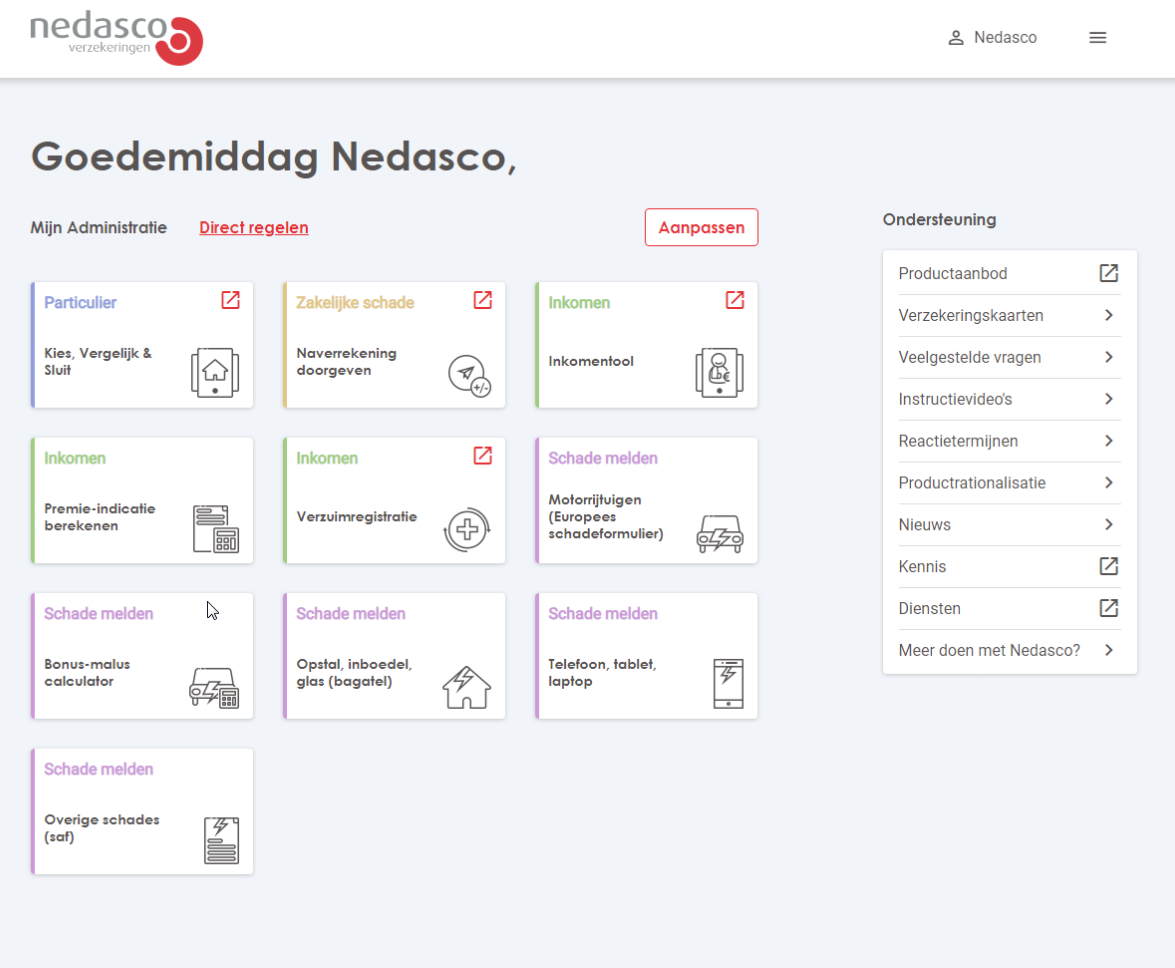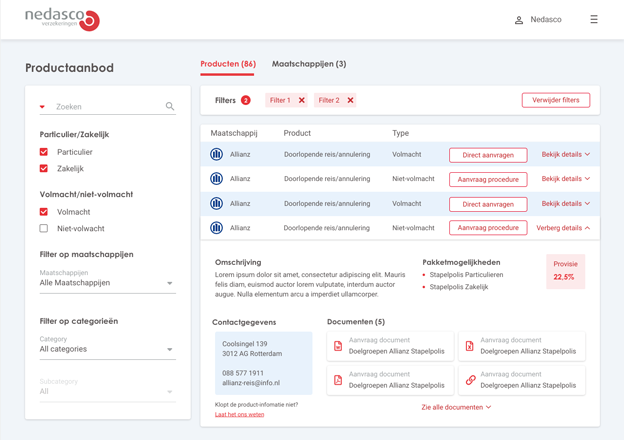Het Nedasco ServiceNet:
Bespaar tijd en houd overzicht
Nedasco helpt jou graag vooruit en daarom hebben we NSN: het Nedasco ServiceNet. NSN heeft een aantal handige tools en is gebruiksvriendelijk en snel. Maak direct offertes, meld eenvoudig schades en houd zicht op je financiën!
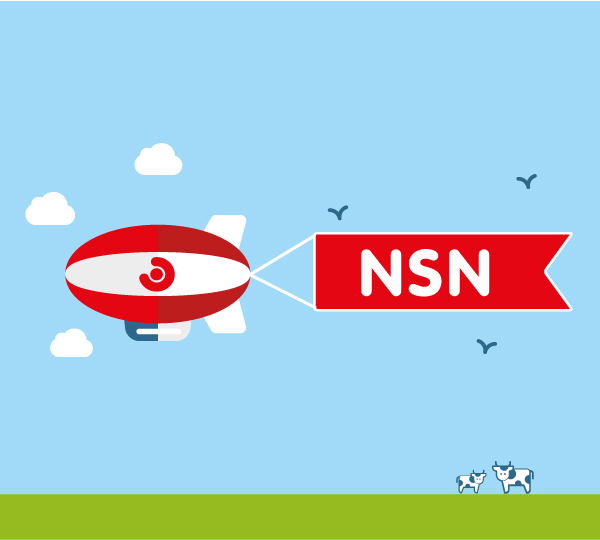
Een eigen dashboard
Dashboard
Na het inloggen kom je meteen op je eigen dashboard. Hier zie je alle applicaties waar je rechten voor hebt. Het dashboard bestaat uit drie onderdelen:
- Mijn Administratie: hier vind je de tools voor inzicht in je portefeuille, financiën en het gebruikersbeheer.
- Direct regelen: hier kun je direct offertes maken, verzekeringen vergelijken of aanvragen, en schades of verzuim melden.
- Ondersteuning: op deze pagina’s vind je hoe je dingen moet doen, zoals het melden van een schade. Daarnaast kun je ook ons productaanbod, diensten of de kennispagina bekijken.
Personaliseer je dashboard!
Met de knop “Aanpassen” richt je de onderdelen Mijn Administratie en Direct regelen naar eigen wens in. Zo maak je applicaties wel of niet zichtbaar op je dashboard. Applicaties die nieuw worden toegevoegd aan NSN, zijn automatisch zichtbaar.

Bonus-malus calculator:
wel of geen schade melden?
Met de bonus-malus calculator bereken je eenvoudig wat het claimen van een schade betekent voor de verzekeringspremie van jouw klant. Dit maakt het makkelijker om een beslissing te maken wat je met de schade gaat doen. Soms is het verstandiger om de schade voor eigen rekening te nemen.
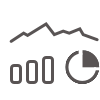
Portefeuilleoverzicht:
inzicht in schaderatio’s van je portefeuille
Ben je benieuwd of je een gezonde portefeuille hebt? In het portefeuilleoverzicht vind je de verhouding tussen de schadelast en de verdiende premie, de SRVP. Je ziet hier de ratio’s van de laatste 3 jaar, als deze beschikbaar zijn.
Snel & gebruiksvriendelijk:
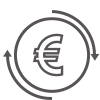
Financieel
De financiële applicaties hebben een nieuw jasje gekregen en zijn sneller in gebruik. Dit geldt voor de applicaties:
- Rekening-courant
- Openstaande facturen (voorheen te vinden onder Betalingsachterstanden)
- Prolongatieborderel (voorheen te vinden onder Financieel overzicht)
- Servicekosten
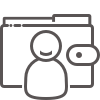
Mijn Portefeuille:
Als je op Mijn Portefeuille klikt, opent er een tool waarin je alles terugvindt over jouw relaties.
Hier is het mogelijk om:
- offertes en taken te bekijken (voorheen deed je dit via Mijn Dossier)
- nieuwe particuliere verzekeringen te berekenen en vergelijken
Productaanbod:
ons totale assortiment en maatschappijen in één applicatie
Met een paar kliks ons gehele assortiment bekijken. En / of:
- zoeken, met of zonder filter(s), naar de gewenste product(en) of maatschappij(en)
- documenten zoals voorwaarden en aanvraagdocumenten downloaden
- een product aanvragen
Nieuws & Veelgestelde vragen
Hier blijf je op de hoogte van al het nieuws van Nedasco. Bij de veelgestelde vragen vind je antwoord op (bijna) al jouw vragen.
Bij beide kun je:
- filteren op rubriek
- de zoekfunctie gebruiken
- direct klikken op relevante links of applicaties

Profiel & Gebruikersbeheer
Bij je profiel zie je wie de gebruikersbeheerder van jouw kantoor is.
Als gebruikersbeheerder van NSN maak je eenvoudig een nieuwe gebruiker aan door een andere gebruiker te kopiëren.
Hoe kan ik inloggen op NSN?
Je kunt op verschillende manieren toegang krijgen tot NSN:
- eHerkenning
- Met e-mailadres en wachtwoord
Heb je problemen met inloggen op NSN.nl? Kijk dan bij de veelgestelde vragen of je hier de oplossing kunt vinden.
eHerkenning
In deze handleiding leggen we uit hoe je eHerkenning gebruikt in NSN.
E-mailadres en wachtwoord
Je kunt ook inloggen met jouw e-mailadres en zelfgekozen wachtwoord.
Veelgestelde vragen: inloggen
Hoe kan ik het e-mailadres van mijn NSN-account aanpassen?
Vanuit veiligheidsoverwegingen is het niet mogelijk het e-mailadres van jouw NSN-account te aanpassen. Vraag daarom aan jouw gebruikersbeheerder om een nieuw account aan te maken. Dit kan eenvoudig door jouw oude account te kopiëren. Bekijk hier de instructievideo over gebruikersbeheer.
Hoe verwijder ik cookies op de juiste manier?
Wanneer je probeert in te loggen in NSN krijg je de keuze welk Digitaal paspoort je wenst te selecteren. Gebeurt dit niet? Dan adviseren wij om je cookies te verwijderen.
Chrome
- Selecteer vanuit Chrome Ctrl + H
- Ga naar browsegeschiedenis wissen
- Ga eerst naar tabblad geavanceerd, selecteer periode “alles” en vervolgens de bovenste vier opties:
- Browsergeschiedenis
- Downloadgeschiedenis
- Cookies en andere sitegegevens
- Gecachte afbeeldingen en bestanden
- Let op! Het vinkje “wachtwoorden en andere inloggegevens” niet aanvinken.
- Ga daarna naar tabblad basis, selecteer periode “alles” en daarna alleen de optie “Cookies en andere sitegegevens”.
Ik ben mijn wachtwoord vergeten / mijn wachtwoord is verlopen
Ben jij je wachtwoord vergeten, doorloop dan de volgende stappen:
1. Ga naar nsn.nl
2. Klik op ‘Wachtwoord vergeten?’
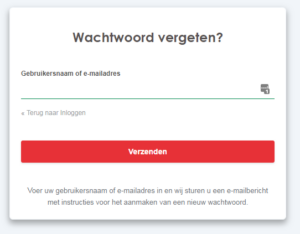
3. Voer jouw e-mailadres of gebruikersnaam in
4. Binnen enkele ogenblikken ontvang je een e-mail met daarin een instructie en link om jouw wachtwoord opnieuw in te stellen.
Let op! De link in deze e-mail verloopt binnen 5 minuten. Zorg ervoor dat je binnen deze tijd een nieuw wachtwoord instelt. Is er 5 minuten verstreken? Ga dan naar nsn.nl en start het proces opnieuw.
5. Met de link kom je op het scherm wachtwoord wijzigen. Stel hier je wachtwoord in. Bij ‘nieuw wachtwoord’ en ‘bevestig wachtwoord’ vul je hetzelfde in. Het wachtwoord moet voldoen aan:
- Minimaal 8 lang
- Minimaal 1 hoofdletter
- Minimaal 1 kleine letter
- Minimaal 1 cijfer
- Minimaal 1 speciaal teken
6. Klik op verzenden
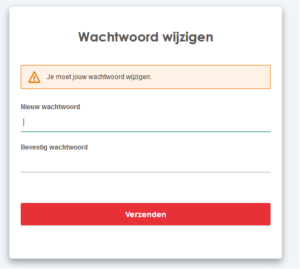
Ontvang je geen e-mail?
Dan ben je als gebruiker waarschijnlijk niet bekend bij Nedasco. Raadpleeg je gebruikersbeheerder op kantoor. Die maakt een gebruiker aan en geeft je toegang tot het NSN.
Ik heb geen e-mail ontvangen. Wat moet ik nu doen?
Vraag zelf een e-mail op door op ‘Wachtwoord vergeten?’ te klikken op www.nsn.nl.
Ontvang je daarna nog geen e-mail? Dan ben je waarschijnlijk niet bij ons bekend als gebruiker. Vraag de gebruikersbeheerder van jouw organisatie om jou toe te voegen als gebruiker.
Ik krijg een foutmelding als ik op de link in de 'wachtwoord vergeten' e-mail klik, wat nu?
De link is verlopen. Daardoor is het niet mogelijk om een wachtwoord in te stellen. Vraag een nieuwe link op door de volgende stappen te volgen:
- Ga naar nsn.nl
- Klik op ‘Wachtwoord vergeten?’
- Voer jouw gebruikersnaam of e-mailadres in
- Klik op ‘Verzenden’
- Wij sturen jou een e-mailbericht met instructies voor het aanmaken van een nieuw wachtwoord.